Giganci mediów społecznościowych, tacy jak Facebook, nie są wolni od zagrożeń związanych z bezpieczeństwem. Jeśli ostatnio zauważyłeś nietypowe zachowania na swoim koncie, możliwe, że zostało ono przejęte przez osobę trzecią.

Czy zauważyłeś post, którego nie pamiętasz, lub zmiany, które wydają się obce w Twoim kanale? W tym artykule dowiesz się, jak sprawdzić, czy Twoje konto na Facebooku jest wykorzystywane przez kogoś innego.
Znaki świadczące o naruszeniu konta
Zanim przejdziesz do potwierdzania, że ktoś inny uzyskał dostęp do Twojego konta, przyjrzyjmy się zachowaniom, które mogą sugerować, że Twoje konto na Facebooku jest w niebezpieczeństwie.
Jeżeli zauważysz którykolwiek z poniższych objawów, istnieje duże prawdopodobieństwo, że ktoś ma dostęp do Twojego konta:
- Zmiana adresu e-mail lub hasła do konta.
- Zmiany w dacie urodzenia, imieniu lub innych danych profilu.
- Otrzymywanie zaproszeń do znajomych lub akceptowanie zaproszeń od osób, których nie znasz.
- Facebook Messenger pokazuje wiadomości, których nie wysłałeś, bądź otrzymujesz wiadomości od nieznanych osób.
- Posty, zdjęcia lub pliki, które wydają się nie pochodzić od Ciebie.
Te symptomy mogą wskazywać na to, że Twoje konto jest wykorzystywane przez kogoś innego. Jeśli masz takie podejrzenia, są sposoby, aby je potwierdzić.
Jak sprawdzić lokalizacje logowania na Facebooku?
Zanim zaczniesz się niepokoić, jakie hasło ustawić na nowo i ile czasu masz na reakcję, przemyśl kolejny krok.
Możesz zweryfikować, czy ktoś inny korzystał z Twojego konta, przeglądając listę urządzeń i lokalizacji, z których było ono używane. Facebook wprowadził tę funkcję, aby pomóc w monitorowaniu logowania i identyfikacji podejrzanych sesji.
Pamiętaj, że Facebook nie poda Ci dokładnej lokalizacji każdego logowania ani tożsamości intruza. Niektóre informacje mogą być nieaktualne; wszystko zależy od lokalizacji serwera i Twojej obecnej lokalizacji. Mimo to, będziesz mieć dostęp do znaczników daty, godziny oraz informacji o urządzeniu, które zostało użyte.
Interfejs Facebooka może być złożony, co utrudnia poruszanie się po nim. Jeśli chcesz znaleźć historię aktywności, oto jak to zrobić.
Jak sprawdzić historię Facebooka na urządzeniach iOS lub Android
Większość użytkowników korzysta z Facebooka na telefonach, więc oto jak sprawdzić historię logowania w aplikacji:
- Uruchom aplikację Facebook i dotknij „trzech poziomych linii” w prawym górnym rogu. Użytkownicy Androida znajdą to menu w prawym górnym rogu, a użytkownicy iOS w prawym dolnym rogu.
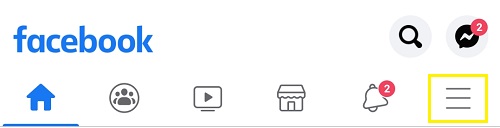
- Przewiń do sekcji „Ustawienia i prywatność”, a następnie wybierz „Ustawienia”.
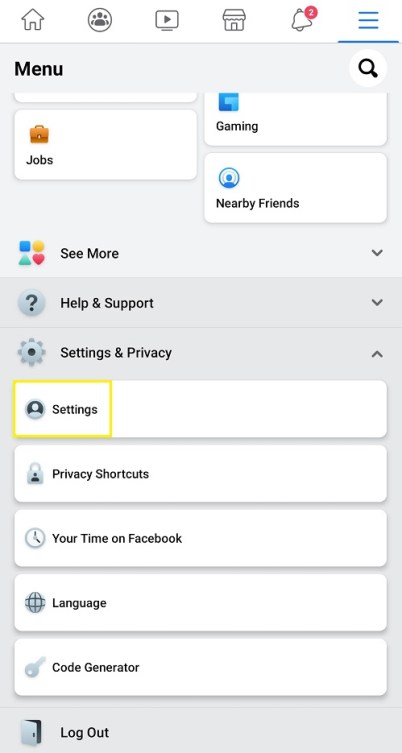
- W sekcji „Zabezpieczenia” wybierz „Zabezpieczenia i logowanie”. Zobaczysz sekcję „Gdzie jesteś zalogowany”, a Facebook wyświetli status „Aktywne teraz” niebieskimi literami, co oznacza, że korzystasz z bieżącego urządzenia.
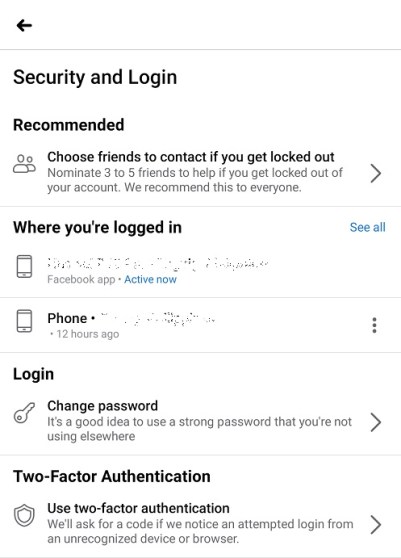
- Aby zobaczyć więcej, dotknij niebieskiej opcji „Zobacz wszystko” po prawej stronie. Wyświetlone zostaną ostatnie aktywne sesje, w tym przybliżona lokalizacja, typ/model urządzenia oraz czas ostatniego logowania.
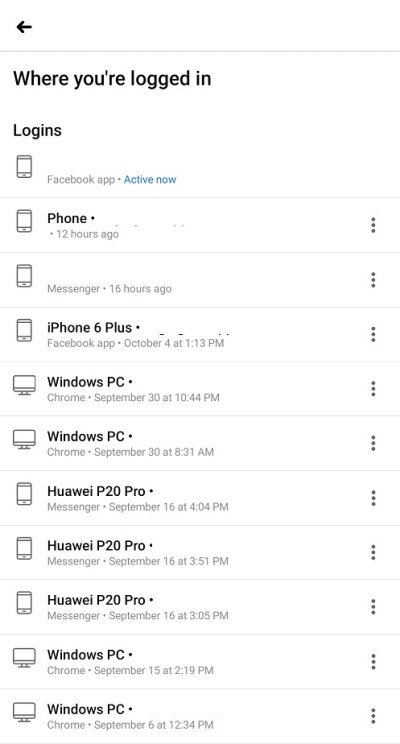
- Jeżeli zobaczysz urządzenie lub lokalizację, której nie rozpoznajesz, dotknij trzech pionowych kropek obok. Następnie wybierz „Wyloguj”.
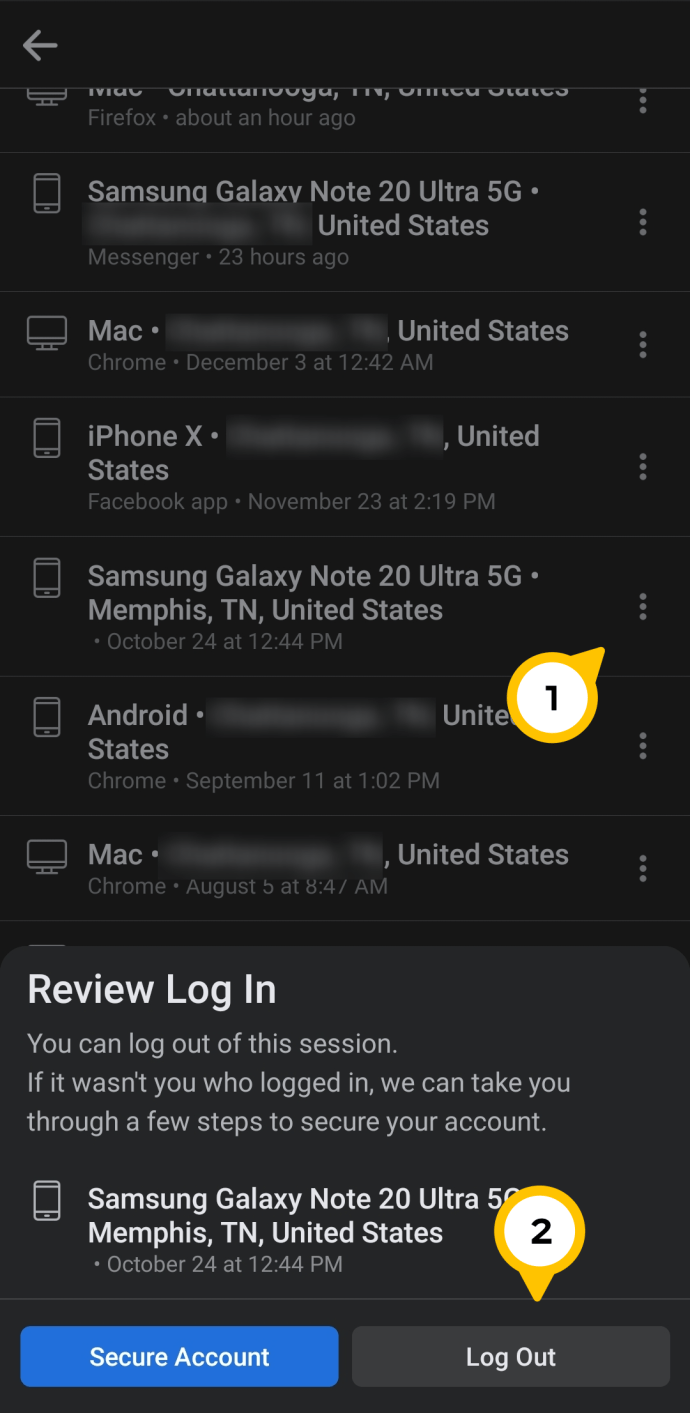
Możesz również wybrać opcję „Bezpieczne konto” na tej stronie, która przeprowadzi Cię przez proces zmiany hasła oraz innych ustawień bezpieczeństwa.
Jak sprawdzić historię Facebooka na komputerze PC lub MAC
Jeśli wolisz korzystać z Facebooka na komputerze, oto jak możesz zobaczyć historię logowania:
Ogólna zasada jest taka sama. Mając na uwadze różnice w interfejsie między stroną a aplikacją, oto kroki, które musisz wykonać na stronie internetowej:
- Zaloguj się na swoje konto na Facebooku, a następnie kliknij mały „trójkąt skierowany w dół” w prawym górnym rogu ekranu.

- Z rozwijanego menu wybierz „Ustawienia i prywatność”, a następnie „Ustawienia”.
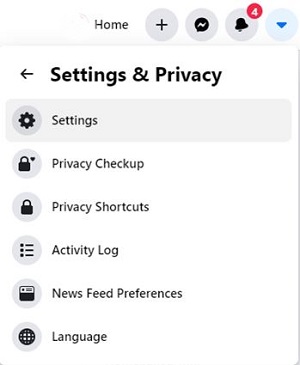
- W lewym panelu wybierz „Bezpieczeństwo i logowanie”.
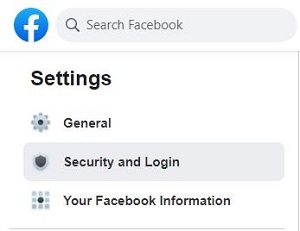
- Zobaczysz sekcję „Gdzie jesteś zalogowany”, gdzie wyświetlana jest aktywna sesja oraz status „Aktywna teraz” w kolorze zielonym. Aby zobaczyć wszystkie sesje, kliknij niebieską opcję „Zobacz więcej”.
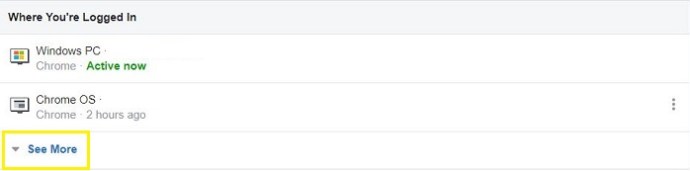
To wszystko, co musisz zrobić, aby przeglądać historię Facebooka na komputerze PC lub Mac.
Jak wylogować się z urządzeń na Facebooku
Możesz z łatwością sprawdzić swoją ostatnią aktywność na Facebooku za pomocą telefonu, tabletu lub komputera. Najlepszym rozwiązaniem jest wylogowanie się z urządzeń, których nie rozpoznajesz, lub wylogowanie się ze wszystkich urządzeń, aby zwiększyć bezpieczeństwo.
Decyzja należy do Ciebie. Na szczęście w przeciwieństwie do niektórych platform społecznościowych, Facebook oferuje obie opcje. Oto jak to zrobić.
Jak wylogować się z konkretnego urządzenia na Facebooku za pomocą iOS lub Android
Jeśli chcesz, aby Twoje obecne urządzenia pozostały połączone z Facebookiem, możesz łatwo wylogować się z nieznanego urządzenia.
- Uruchom aplikację Facebook na swoim iOS lub Androidzie, a następnie kliknij ikonę „Menu” w prawym górnym rogu.
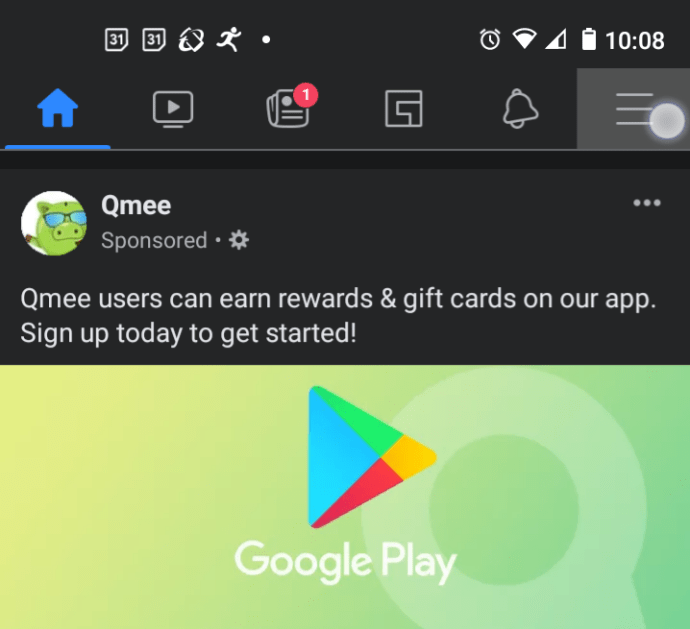
- Wybierz „Ustawienia”.
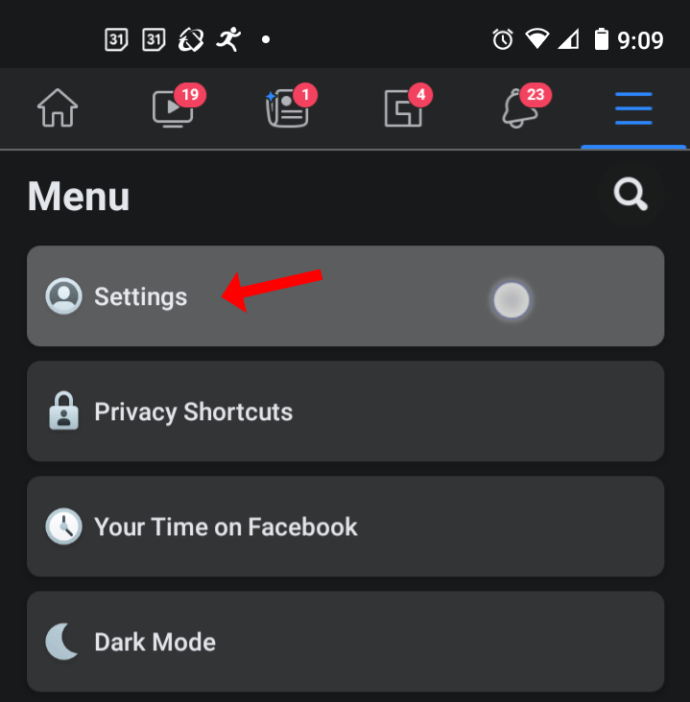
- W sekcji „Bezpieczeństwo” dotknij „Bezpieczeństwo i logowanie”.
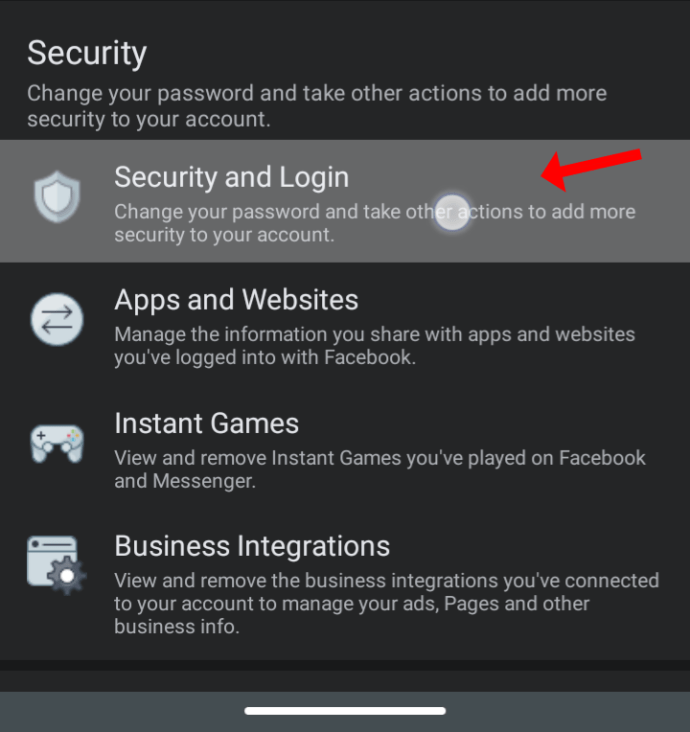
- Wybierz „Zobacz wszystko”, aby otworzyć pełną listę urządzeń.
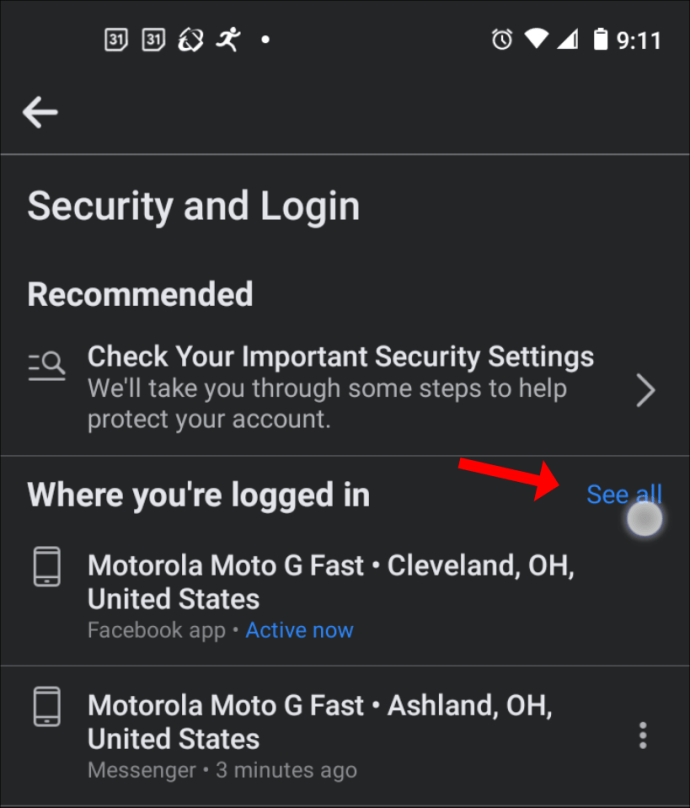
- Dotknij ikony „wielokropka” (trzy pionowe kropki), aby uzyskać szczegóły aktywności wybranego urządzenia.
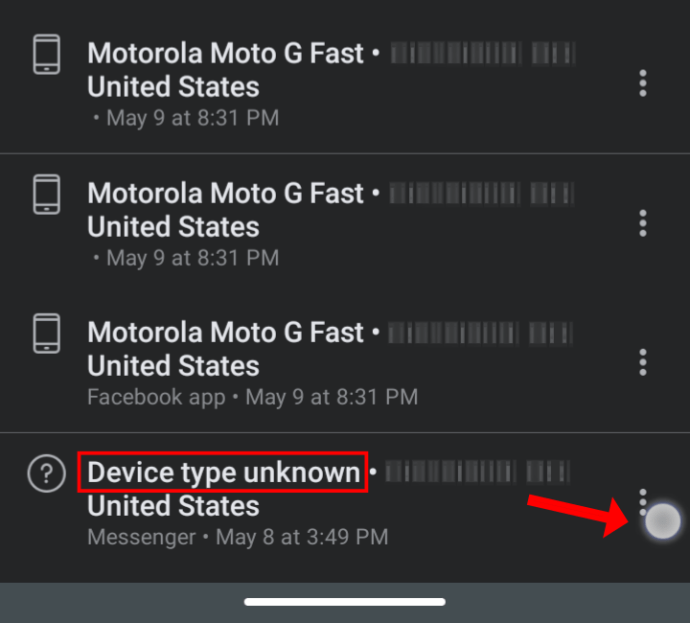
- Wybierz „Wyloguj” dla wybranego urządzenia.
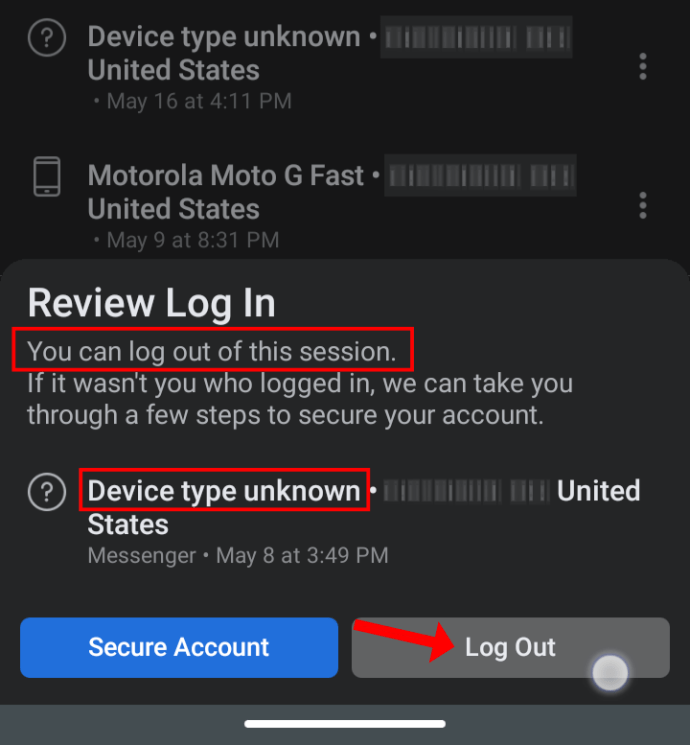
Wykonując te kroki, natychmiast wylogujesz osobę z konta. Jeśli to intruz uzyskał dostęp do Twojego konta i zmieniłeś dane logowania, nie będzie mógł ponownie się zalogować. Jeśli jednak to urządzenie pojawi się ponownie, może to być jedno z Twoich własnych urządzeń, nawet jeśli wygląda na nieznane. Istnieje także ryzyko, że haker może złamać Twoje nowe hasło.
Jak wylogować się ze wszystkich urządzeń na raz na Facebooku z iPhone’a lub Androida
Jeżeli jedynym urządzeniem, które używasz do łączenia się z Internetem, jest smartfon, najlepiej będzie wylogować się ze wszystkich urządzeń jednocześnie.
- Otwórz aplikację Facebook, przejdź do „Menu -> Ustawienia -> Bezpieczeństwo i logowanie -> Zobacz wszystko”.
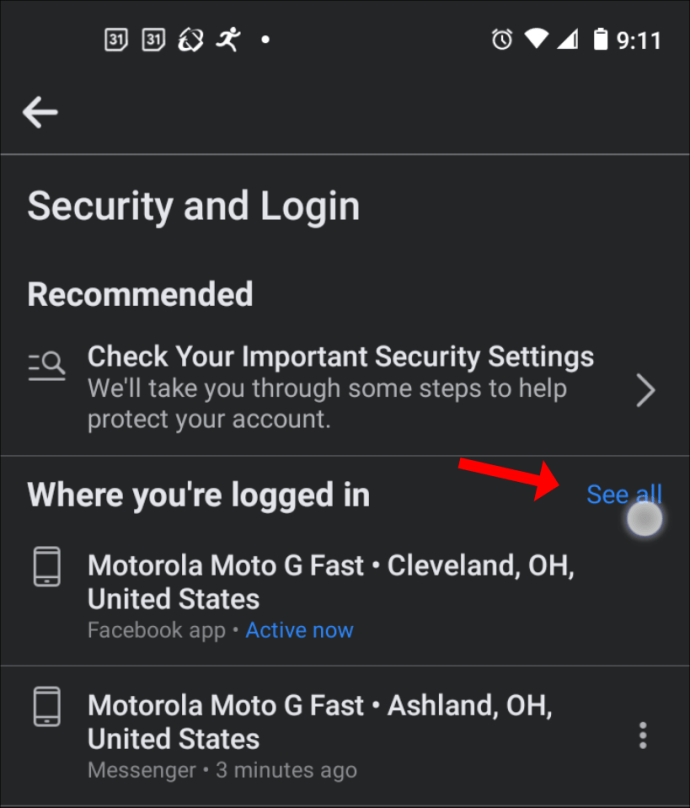
- Przewiń w dół i wybierz „WYLOGUJ SIĘ ZE WSZYSTKICH SESJI”.
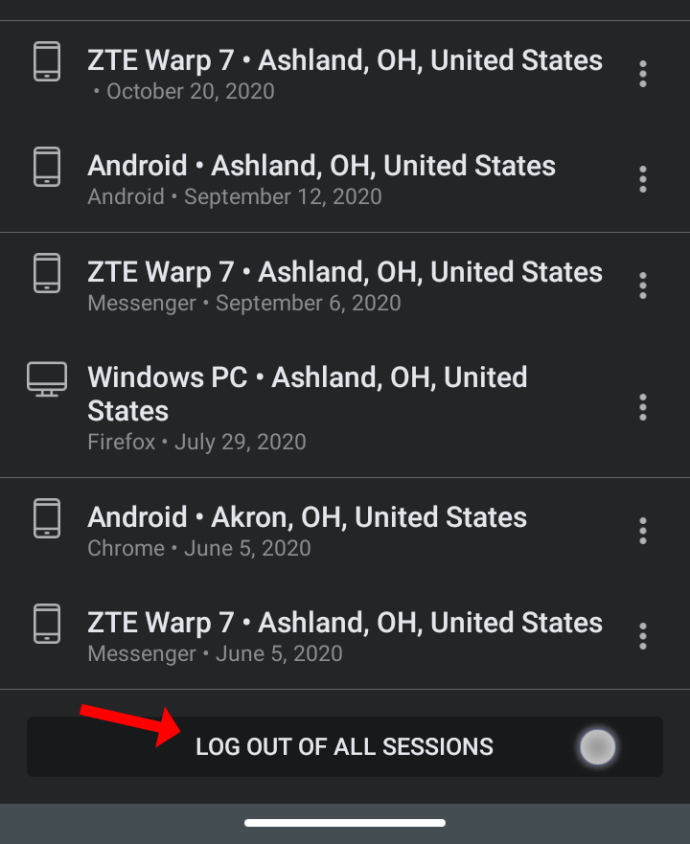
Facebook automatycznie wyloguje Cię ze wszystkich sesji na liście, z wyjątkiem bieżącej.
Jak wylogować się ze wszystkich urządzeń na raz na Facebooku z komputera PC lub MAC
Możesz wylogować się z wszystkich sesji jednocześnie lub pojedynczo, korzystając z portalu internetowego Facebook. Jeśli zauważasz podejrzane działania na swoim profilu, wykonaj następujące kroki:
- Przejdź do sekcji „Gdzie jesteś zalogowany”. Kliknij niebieską opcję „Zobacz więcej”, aby rozwinąć listę wszystkich aktywnych i przeszłych sesji.
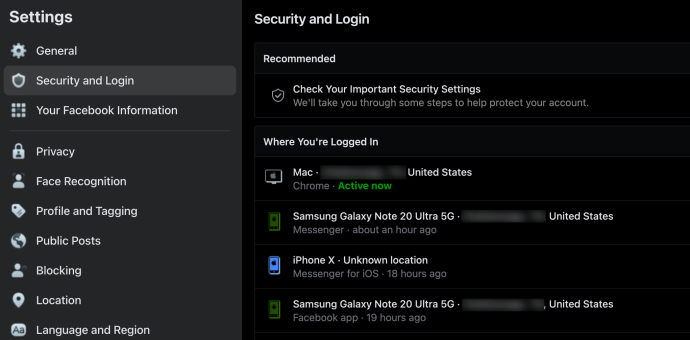
- Aby wylogować się z każdego urządzenia jednocześnie, kliknij „Wyloguj się ze wszystkich sesji” w prawym dolnym rogu.
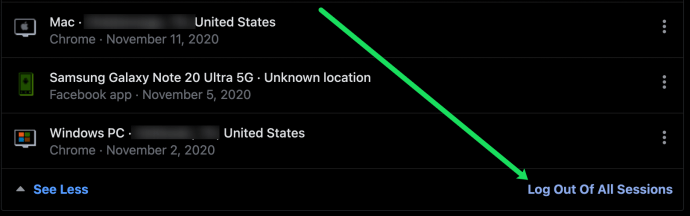
- Facebook poprosi Cię o potwierdzenie, klikając ponownie „Wyloguj”.
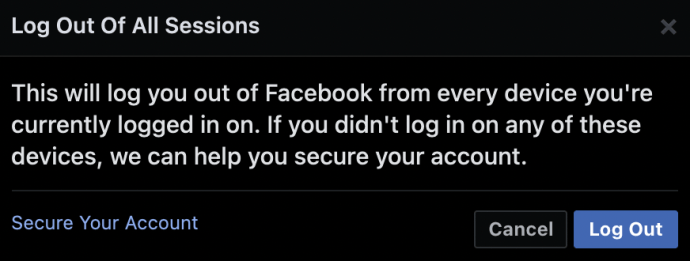
Jak wylogować się z konkretnego urządzenia na Facebooku za pomocą komputera PC lub Mac
Jeśli nie chcesz wylogowywać się ze wszystkich urządzeń, możesz wylogować się tylko z tych, które są podejrzane. Oto, jak to zrobić na komputerach z Windows lub macOS:
- Wybierz urządzenie lub sesję, której nie rozpoznajesz, i kliknij ikonę „wielokropka” (trzy pionowe kropki) obok. Pojawi się okno z pytaniem „Nie ty?” oraz opcja „Wyloguj”.
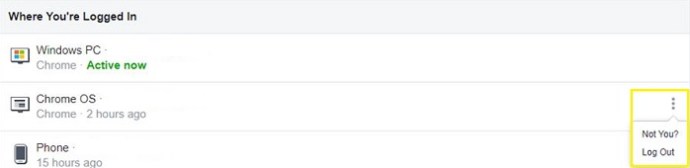
- Opcja „Nie ty?” umożliwia sprawdzenie szczegółów sesji, co może pomóc w przypomnieniu sobie, czy to naprawdę Ty.
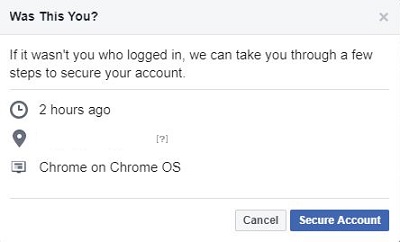
- Opcja „Wyloguj” natychmiast wyloguje to urządzenie z Twojego konta.
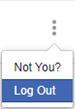
Możesz powtarzać ten proces tyle razy, ile potrzebujesz. Facebook nie pozwoli na wylogowanie się z bieżącej sesji zarówno w aplikacji, jak i w wersji internetowej.
Często zadawane pytania
Zabezpieczenie konta na Facebooku jest niezwykle ważne. Jeśli masz dodatkowe pytania, oto kilka odpowiedzi.
Czy mogę dowiedzieć się, kto uzyskał dostęp do mojego konta na Facebooku?
Niestety, dostępne metody pokażą jedynie typ urządzenia, lokalizację i adres IP (po najechaniu kursorem na login). O ile nie jest to osoba, którą znasz, nie dowiesz się, kto dokładnie loguje się na Twoje konto.
Co zrobić, jeśli ktoś przejmie moje konto?
Jeżeli ktoś uzyskał nieautoryzowany dostęp do Twojego konta na Facebooku i nie możesz się zalogować, skontaktuj się z pomocą techniczną Facebooka. Jeśli wciąż masz dostęp do przypisanego adresu e-mail, zresetuj swoje hasło. Jak już wspomniano, w artykule znajdziesz instrukcje dotyczące odzyskiwania konta.
Czym są Zaufane kontakty na Facebooku?
Funkcja Zaufane kontakty pozwala Twoim znajomym pomóc w odzyskaniu dostępu do konta, jeśli zostaniesz zablokowany. Facebook wyśle Twoim zaufanym osobom kod weryfikacyjny, który możesz użyć do odzyskania dostępu.
Czy ktoś może ponownie zalogować się na moje konto po moim wylogowaniu?
Tak, jeżeli intruz ma Twoje dane logowania, może ponownie uzyskać dostęp do konta. Dlatego ważne jest, aby zmienić hasło i aktywować dwuskładnikowe uwierzytelnianie oferowane przez Facebooka.
Pamiętaj, że funkcja 2FA nie zablokuje dostępu do konta, jeśli przeglądarka lub urządzenie były zapisane. Musisz zmienić hasło oraz upewnić się, że wszystkie informacje o Twoim koncie są aktualne, aby zapewnić sobie bezpieczeństwo. W artykule znajdziesz również wskazówki dotyczące konfiguracji uwierzytelniania dwuskładnikowego.
Dlaczego ktoś miałby chcieć korzystać z mojego konta na Facebooku?
Konta na Facebooku są darmowe i łatwe do założenia. Osoby mogą chcieć udawać Ciebie w sieci z różnych powodów, ale najczęściej celem jest oszustwo Twoich znajomych.
Wielu użytkowników otrzymało podejrzane wiadomości od znajomych na Facebooku. Oszuści wykorzystują zaufanie użytkowników, aby skłonić ich do klikania w zewnętrzne linki lub ujawniania poufnych informacji. Jeśli Twoje konto zostało przejęte (lub sfałszowane), warto opublikować informację na Facebooku, aby poinformować znajomych o zaistniałej sytuacji.
newsblog.pl
Maciej – redaktor, pasjonat technologii i samozwańczy pogromca błędów w systemie Windows. Zna Linuxa lepiej niż własną lodówkę, a kawa to jego główne źródło zasilania. Pisze, testuje, naprawia – i czasem nawet wyłącza i włącza ponownie. W wolnych chwilach udaje, że odpoczywa, ale i tak kończy z laptopem na kolanach.